Ekologické nastavenia
Toto nastavenie vám umožňuje používať automatickú obojstrannú tlač ako predvolenú možnosť, aby ste šetrili papier, a automaticky zapínať a vypínať zariadenie, aby ste šetrili elektrickú energiu.
 Používanie funkcie na šetrenie elektrickej energie
Používanie funkcie na šetrenie elektrickej energie
Používanie obojstrannej tlače
Ak chcete používať obojstrannú tlač, postupujte nasledujúcim spôsobom.
-
Rýchlo pohnite prstom po domovskej obrazovke a ťuknite na položku
 Ekologické nastavenia (ECO settings).
Ekologické nastavenia (ECO settings). -
Ťuknite na položku Nastavenie obojstr. tlače (Two-sided printing setting).
-
V prípade potreby zadajte nastavenia.
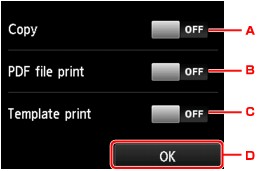
-
Ťuknutím na túto položku môžete nastaviť obojstranné kopírovanie ako predvolenú možnosť.
-
Ťuknutím na túto položku môžete nastaviť obojstrannú tlač súborov PDF uložených na pamäťovej karte ako predvolenú možnosť.
-
Ťuknutím na túto položku môžete vybrať obojstrannú tlač šablón na zariadení ako predvolenú možnosť.
-
Ťuknutím zadajte nastavenia tlače.
 Poznámka
Poznámka-
Keď je vybratá obojstranná tlač, ikona
 sa zobrazí na položkách nastavenia obojstrannej tlače na všetkých obrazovkách nastavenia tlače.
sa zobrazí na položkách nastavenia obojstrannej tlače na všetkých obrazovkách nastavenia tlače.
-
-
Používanie funkcie na šetrenie elektrickej energie
Ak chcete používať funkciu na šetrenie elektrickej energie, postupujte nasledujúcim spôsobom.
-
Rýchlo pohnite prstom po domovskej obrazovke a ťuknite na položku
 Ekologické nastavenia (ECO settings).
Ekologické nastavenia (ECO settings). -
Ťuknite na položku Nastavenia úspory energie (Energy saving settings).
-
V prípade potreby zadajte nastavenia.
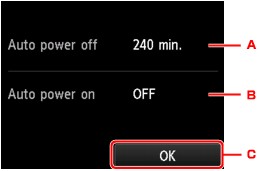
-
Ťuknutím na túto položku môžete zadať čas, po ktorom sa zariadenie automaticky vypne, keď sa nevykoná žiadna operácia ani sa do zariadenia neodošlú žiadne tlačové údaje.
 Poznámka
Poznámka-
V nasledujúcich prípadoch je nastavenie automatického vypnutia neplatné.
-
Pri používaní zariadenia prostredníctvom siete a povolení sieťového pripojenia
Stav pripojenia môžete skontrolovať v časti Zoznam nastavení WLAN (WLAN setting list) podponuky Potvrdiť nastavenia siete LAN (Confirm LAN settings) ponuky Nastavenia siete LAN (LAN settings).
-
Keď je položka Atribút čítania/zápisu (Read/write attribute) v ponuke Nastav. používateľa zariadenia (Device user settings) nastavená na hodnotu Možno zapisov. z PC USB (Writable from USB PC) alebo Možno zapisov. z PC LAN (Writable from LAN PC).
-
-
-
Ťuknutím vyberte nastavenie.
Ak vyberiete možnosť ZAP. (ON), umožní to automatické zapnutie zariadenia, keď sa do zariadenia z počítača odošle príkaz na skenovanie alebo tlačové údaje.
-
Ťuknutím na toto tlačidlo potvrdíte nastavenia.
-

